GIF-анимация из отдельных частей изображения онлайн
Для создания gif-анимации из частей изображения, как показано в первом примере, нужно указать картинку на вашем компьютере или телефоне, нажать кнопку ОК и немного подождать. Все настройки уже выставлены по умолчанию. На этом сайте ещё есть создание gif-анимации на основе двух картинок, с выбором разных эффектных переходов.
Пример GIF-анимации из поочерёдно появляющихся частей фотографии «розовой розы»:

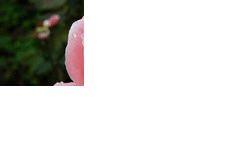
Данный пример сделан с настройкой «ширины и высоты каждой отдельной части» 34%x35%, но для получения похожего результата эти параметры изменять не обязательно, остальные настройки были выставлены по умолчанию, то есть не изменялись. Светло-серая рамка вокруг анимированной gif-картинки добавлена в html-коде этой страницы лишь для наглядности, чтобы обозначить её края.
При помощи этого онлайн инструмента можно получить эффект сканера с анимацией сверху-вниз или слева-направо:
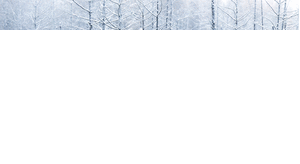
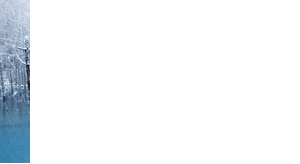
Для создания сканера сверху-вниз нужно указать следующие параметры:
«Ширина и высота каждой отдельной части в процентах» — 100x10
«Перекрытие частей по горизонтали и вертикали» — 0x50
Для создания второго примера со сканером слева-направо использованы такие настройки:
«Ширина и высота каждой отдельной части в процентах» — 10x100
«Перекрытие частей по горизонтали и вертикали» — 50x0
«Время смены каждого кадра» — 0.1 секунды (этот параметр изменён для ускорения анимации)
Ещё можно сделать так, чтобы общий размер анимированной картинки был по указанному размеру отдельной части. Для этого нужно включить опцию в настройках на этом сайте «сделать общий размер анимации по размеру отдельной части», то есть поставить галку. Пример размером 840 Кб можно увидеть здесь (ссылка на анимацию).
Исходное изображение никак не изменяется. Вам будет предоставлена другая обработанная картинка.